
TeamSpeak — известная программа для голосового общения по VoIP с текстовым чатом. Она обеспечивает отличное качество звука и самое главное — поддерживает практически неограниченное количество участников, как многоканальная рация. Многие использовали её за годы до появления Discord. А теперь приходится возвращаться обратно, потому что доступ к центральным серверам Discord затруднён, а на собственном сервере Discord поставить нельзя.
Может оно к лучшему, потому что по некоторым параметрам TeamSpeak заметно превосходит Discord: например, клиент гораздо легче, качество звука субъективно лучше (на максимальных настройках), персональные данные не утекают на чужие серверы и задержки меньше, то есть он работает с меньшим лагом (особенно если хостить сервер у себя), это чисто технологическое превосходство над Discord по аудиокодекам и протоколу передачи данных.
На официальном сайте TeamSpeak написано про «безопасность военного уровня», но это скорее преувеличение: например, клиентов TeamSpeak можно заддосить, чем пользуются нечестные админы серверов в особо конкурентных играх. Программа популярна среди геймеров (особенно в больших командах), но она подходит везде, где нужна координация большой группы людей.
Всего за несколько долларов можно арендовать , установить там TeamSpeak — и организовать бесплатную голосовую связь для 32 пользователей.
▍ Системные требования и лицензия
Сервер TeamSpeak работает на Linux, macOS, Microsoft Windows и FreeBSD, управление доступно из консоли или GUI.
Бесплатная лицензия TeamSpeak допускает подключение не более 32 слотов (одновременных пользователей). До 2019 года были доступны некоммерческие лицензии на 512 слотов, но потом их отменили. Сейчас действует следующая схема лицензирования:
| Название | Кол-во слотов | Цена | Кол-во виртуальных серверов |
|---|---|---|---|
| Бесплатный сервер | 32 | бесплатно | 1 |
| Геймерская лицензия | 1024 | $55−500 | 2 |
| Коммерческая лицензия | — | — | — |
Коммерческая лицензия предназначена для компаний, которые собираются использовать TeamSpeak для корпоративной связи.
Минимальные системные требования к серверу:
- CPU с поддержкой набора инструкций SSE2;
- 1 ГБ RAM;
- 15 МБ места на диске.
▍ Настройка VPS
Для начала выбираем подходящий сервер. Системные требования TeamSpeak невысокие, так что можно практически любой. Например, двухъядерный Ubuntu 22.04 с 2 или 4 ГБ RAM (можно ещё воспользоваться акцией и подключить ispmanager 6 lite бесплатно до конца года):
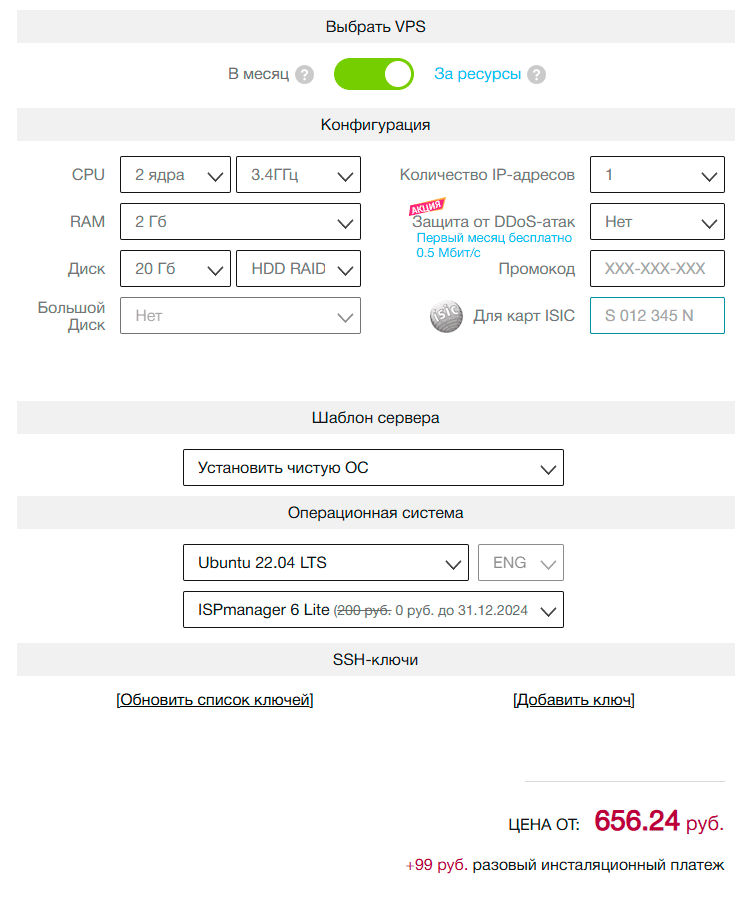
Через несколько минут сервер будет создан, а ОС установлена:

Сервер TeamSpeak администрируется из консоли, и теоретически подходит
Если хочется GIU, то можно брать сервер с 4 ГБ RAM, установить на него графический интерфейс и диспетчер дисплея и настроить VNC для удалённой работы. В стандартном репозитории Ubuntu 22.04 есть несколько серверов VNC, в том числе TightVNC, TigerVNC, x11vnc и пр. Удалённое подключение к VNC-серверу производится с клиента под любой операционной системой. Под Windows можно использовать TightVNC, RealVNC или UltraVNC, под MacOS — встроенную программу Screen Sharing или кроссплатформенный клиент вроде RealVNC. Под Linux выбор самый широкий, включая те же RealVNC или TightVNC.
Для запуска сервера TeamSpeak под Linux графический интерфейс вообще-то не нужен, но для других программ он понадобится. Например, для браузера, чтобы зайти на официальный сайт TeamSpeak.
▍ Установка TeamSpeak
На официальном сайте выложены серверы TeamSpeak под Windows, Linux, MacOS и FreeBSD.

Например, под Linux скачиваем архив teamspeak3-server_linux_x86-3.13.7.tar.bz2, просто распаковываем его в папку teamspeak3-server_linux_x86. Там лежат два скрипта. Первый — ts3server_minimal_runscript.sh для простого запуска ts3server:
#!/bin/sh
cd $(dirname $([ -x "$(command -v realpath)" ] && realpath "$0" || readlink -f "$0"))
exec ./ts3server $@
Второй — более полная версия скрипта ts3server_startscript.sh, которая проверяет уже запущенные копии TeamSpeak и т. д.
Оба скрипта надо запускать с ключом license_accepted=1:
$ sh ts3server_minimal_runscript.sh ts3server_startscript.sh license_accepted=1
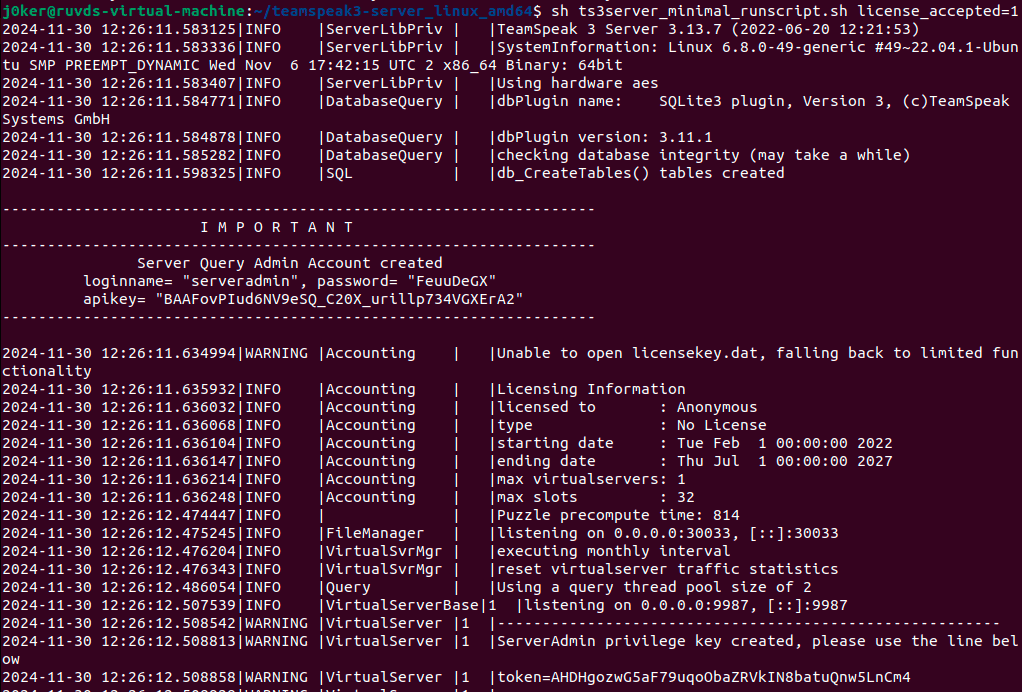
Из выдачи надо pfgbcfnm админский логин, пароль и apikey для доступа к серверу.

Также в выдаче указан токен:

Впоследствии для первого подключения к серверу понадобится этот токен, чтобы автоматически стать администратором сервера.
Понятно, что сервер запускается из консоли, и графический интерфейс там вообще не нужен, поэтому
Как вариант, можно поставить сервер в контейнере Docker:
docker pull teamspeak
Если сервер под Windows, то скачиваем с официального сайта файл teamspeak3-server_win64-3.13.7.zip, распаковываем его и запускаем ts3server.exe. Отметим, что размер архива с сервером всего 8,6 МБ, сейчас таких компактных программ практически не выпускается. Видимо, разработчики потратили годы не столько на совершенствование новых функций TS3, сколько на оптимизацию программы.

При установке сервер тоже сообщает имя пользователя, пароль, api-key и ключ привилегий администратора (server admin privilege key), которые нужно сохранить для дальнейшего доступа в систему с правами администратора.

В четыре клика мышки установка сервера завершена.
Для всех ОС сервер распространяется только в версии TS3, хотя клиенты доступны для TS3 и TS5. Но последняя версия, видимо, работает только через центральные серверы, но не на самохостинге.
В TeamSpeak 3 была пятиуровневая иерархия в системе разрешений: группа сервера, разрешения клиента, разрешения канала, группы каналов и разрешения клиента канала. Иерархия означает, что один тип используется для переопределения другого типа. Это позволяет создавать очень сложные разрешения для пользователей.
В поздних версиях разработчики реализовали более простые способы настройки разрешений. При этом оригинальная система демонстрируется при переключении на «Расширенный дисплей разрешений».
▍ Клиент TeamSpeak
Клиенты TeamSpeak доступны для Linux, macOS, Windows, Android и iOS. Инсталляторы скачиваются в том же разделе «Загрузки» на официальном сайте, упомянутом выше. При этом есть выбор между клиентами TS3 и TS5, в нашем случае нужно выбирать TS3.
Например, для 64-битной Windows скачиваем файл TeamSpeak3-Client-win64-3.6.2.exe и запускаем инсталлятор. В процессе установки предлагается также установить опциональный интерфейс Overwolf для игровых применений:

Для подключения к серверу нужно ввести его IP-адрес (он назначен в процессе установки сервера, в нашем случае 194.87.92.38), в строке «Псевдоним» ввести любой ник, а строку «Пароль» оставить пустой.

При первом подключении сервер запрашивает ключ привилегии.
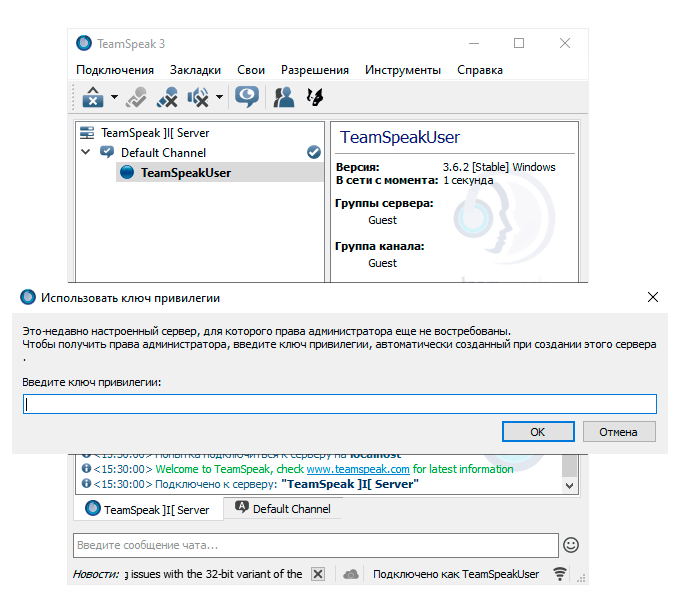
Если его ввести, мы получаем права администратора:

Теперь у нас есть доступ к расширенным настройкам сервера, из меню «Редактировать виртуальный сервер»:


Можно создать канал и приглашать в него пользователей. Хотя на стандартном аудиокодеке (стандартный Opus, профиль: голосовой, ПК) качество звука отменное, его можно ещё больше повысить, если сменить кодек на Opus Музыка, профиль: музыка) и повысить битрейт до максимальных 11,87 КБ/с. Это делается в настройках канала:

Если хотите использовать в качестве сервера собственный ПК, чтобы все друзья могли к нему подключаться, нужно будет ещё изменить настройки маршрутизатора, вот отдельная инструкция для этого. Но не факт, что со своего ПК сервер заработает: это ещё зависит от разрешений вашего интернет-провайдера, то есть пропустит ли его файрвол такой входящий трафик на ваш IP-адрес. С другой стороны, на
▍ Альтернативы TeamSpeak
Самой очевидной альтернативой кажется сервер Matrix+Jitsi. Интересно, что сам TeamSpeak с пятой версии передаёт текстовые сообщения именно по протоколу Matrix.
Matrix представляет собой децентрализованную инфраструктуру с поддержкой голосовой и видеосвязи, а также текстовых сообщений. В маркетплейсе RuVDS есть готовый образ Matrix Synapse, который включает все необходимые инструменты и готов к работе сразу после установки.
Кроме него, есть платный Mattermost, RocketChat, Tox, Zulip, сервер XMPP+Jingle с клиентами PSI+ (Linux, Windows), зашифрованный мессенджер Wire (опенсорсный сервер, аудиоконференции до 100 человек, видеоконференции до 50-ти) и другие решения VoIP.

Аудиоконференция Wire
Сейчас появляются программы для пиринговой связи вообще без центрального сервера. Но такие децентрализованные решения пока в экспериментальной стадии.
В интернете можно найти также предложения по аренде серверов TeamSpeak 3/5 с оплатой по количеству слотов. На самом минимальном количестве слотов цена небольшая, но начиная с некоторого количества слотов выгоднее становится уже свой
© 2024 ООО «МТ ФИНАНС»
Автор: ru_vds






